Kompresija memorije, uvedena u Windows 10, predstavlja funkcionalnost koja vašoj RAM memoriji pruža dodatni prostor za rad, čime se sprečava njeno brzo popunjavanje. Windows operativni sistem po defaultu aktivira kompresiju memorije, ali je možete i deaktivirati ukoliko to želite.
No, šta je zapravo kompresija memorije i da li je uopšte preporučljivo isključiti je? Hajde da detaljnije analiziramo ovu opciju.
Šta je kompresija memorije u Windows-u i zašto je bitna?
Kompresija memorije u Windows operativnom sistemu je mehanizam koji dinamički umanjuje veličinu podataka pre nego što se oni upišu u RAM. Ovaj proces omogućava vašem računaru da pohrani više datoteka u fizičkoj memoriji nego što bi to inače bilo moguće, čime se smanjuje potreba za korišćenjem page fajlova. Korišćenje page fajlova može značajno usporiti računar prilikom intenzivne upotrebe RAM-a, što kompresiju memorije čini vrlo korisnom funkcijom.
Iako kompresija memorije nudi brojne pogodnosti, izdvojićemo najvažnije:
- Vaš računar će se manje oslanjati na sekundarnu memoriju, kojoj se sporije pristupa u odnosu na RAM, što rezultira boljom efikasnošću memorije, lakšim obavljanjem više zadataka i stabilnošću, posebno na sistemima sa ograničenim resursima fizičke memorije.
- S obzirom na to da će vaš računar čuvati više podataka u fizičkoj memoriji, mnoge aplikacije će raditi brže i fluidnije.
- Korišćenje diska će se smanjiti, što znači da memorijske potrebe vašeg računara neće opterećivati jedinice za skladištenje podataka.
- Smanjenjem upotrebe diska, smanjiće se i potrošnja energije vašeg računara.
- Možda nećete morati da nadograđujete RAM memoriju u bliskoj budućnosti, imajući u vidu da prosečan korisnik može efikasno funkcionisati sa 8 GB RAM-a.
Možete proveriti koliko memorije vaš računar komprimuje u Task Manager-u. Da biste to učinili, desnim klikom miša kliknite na Start i odaberite Task Manager. U Task Manager-u, pređite na karticu Performance i kliknite na Memory u levoj bočnoj traci.
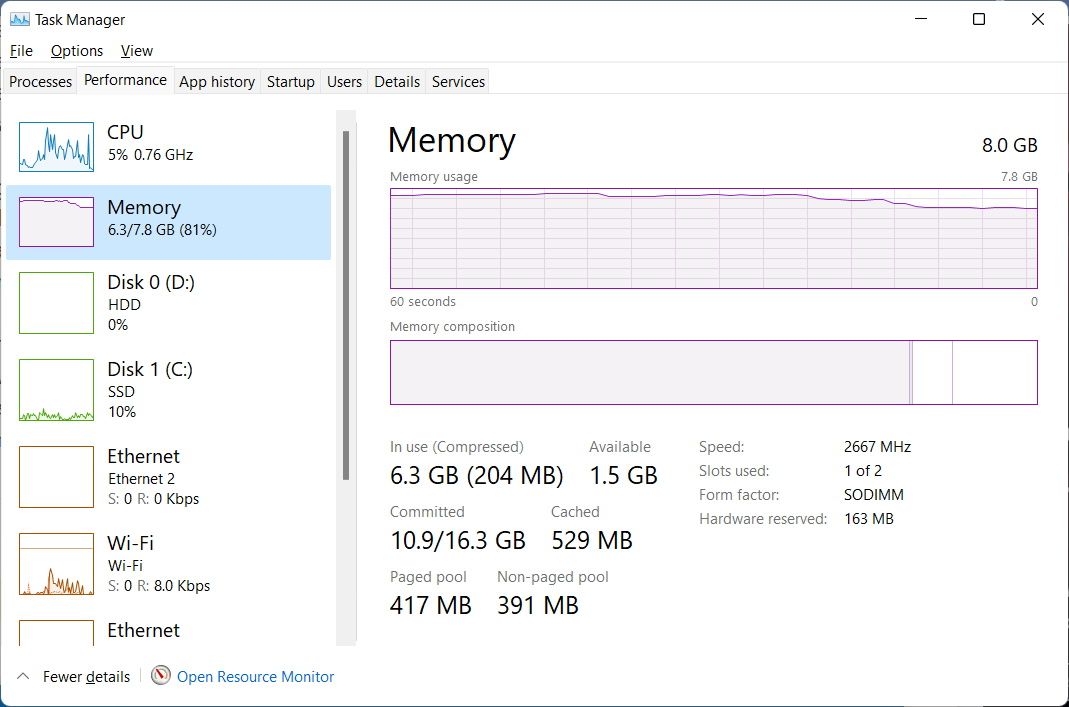
Videćete količinu memorije koju je Windows komprimovao pod stavkom In Use (Compressed); broj u zagradi predstavlja kompresiju memorije.
Kako omogućiti kompresiju memorije
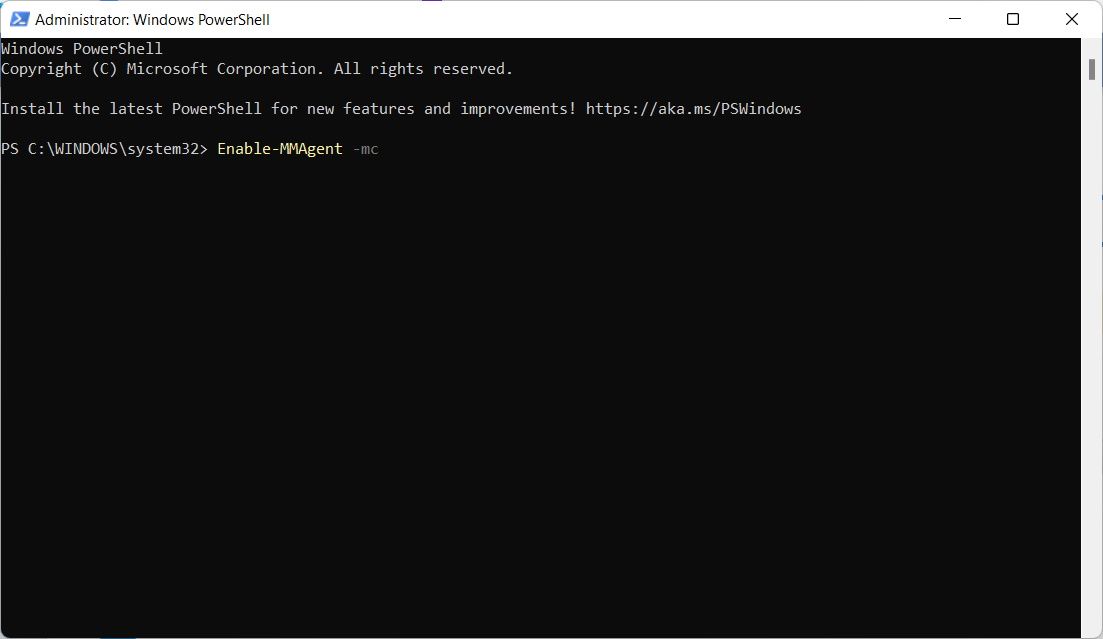
Da biste aktivirali kompresiju memorije na svom računaru, pritisnite taster Windows i u polje za pretragu upišite powershell. Kada se aplikacija PowerShell prikaže u rezultatima, kliknite na opciju Run as administrator.
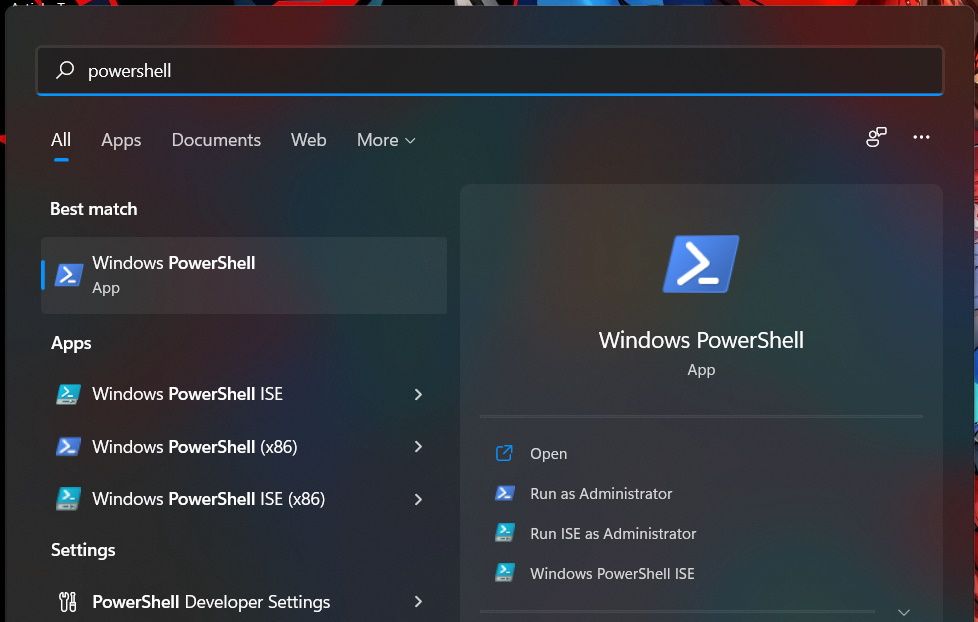
Kada se PowerShell pokrene, unesite sledeću komandu:
Enable-MMAgent -mc
Nakon što pritisnete Enter, PowerShell će izvršiti komandu i uključiti kompresiju memorije.
Kako isključiti kompresiju memorije
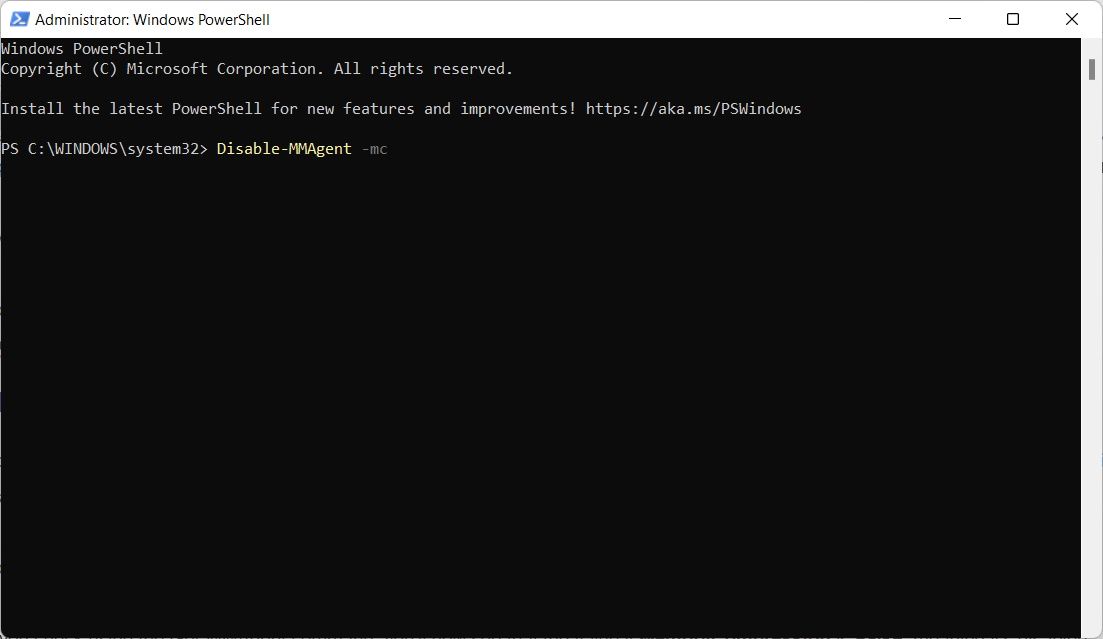
Iako je kompresija memorije korisna funkcija, mogu postojati situacije kada je želite deaktivirati. Na primer, možda posedujete veliku količinu RAM-a, što znači da vam kompresija memorije nije neophodna, ili bi ova funkcija mogla biti u konfliktu sa nekom aplikacijom ili drajverom koji vam je potreban. Možda je jednostavno želite isključiti zbog ličnih preferencija.
Ako vaš računar komprimuje veliku količinu podataka ili se previše oslanja na page fajlove, a mislite da to negativno utiče na performanse, dodavanje više RAM-a je najbolje rešenje.
Bez obzira na razlog zbog kojeg želite da isključite kompresiju memorije, možete je deaktivirati otvaranjem PowerShell-a kao administrator i upisivanjem sledeće komande:
Disable-MMAgent -mc
Nakon što pritisnete Enter i komanda se izvrši, kompresija memorije će biti isključena.
Kako proveriti da li je kompresija memorije uključena ili isključena
S obzirom na to da ne dobijate nikakvu povratnu poruku koja potvrđuje da ste omogućili ili onemogućili kompresiju memorije, možete to brzo proveriti u PowerShell-u. Da biste to uradili, otvorite PowerShell kao administrator, upišite sledeću komandu, a zatim pritisnite taster Enter:
Get-MMAgent
Ukoliko je kompresija memorije aktivirana, u rezultatima komande će pisati True pored MemoryCompression.

Ukoliko piše False, to znači da je kompresija memorije isključena.
Kompresija memorije u Windows-u, objašnjena
Sada znate šta je kompresija memorije, zašto je važna i kako je možete uključiti i, ako je potrebno, isključiti.
Međutim, savetujemo da ne deaktivirate kompresiju memorije, jer ona obezbeđuje dodatni prostor za rad vaše RAM memorije. Pomaže vam da izbegnete većinu problema koji se mogu javiti kada vam je fizička memorija puna. Konkretno, ova funkcija sprečava da vaš računar mora da skladišti bitne datoteke na sporijem sekundarnom skladištu.